Komplet guide til at gøre dine mørke iPhone-videoer lysere
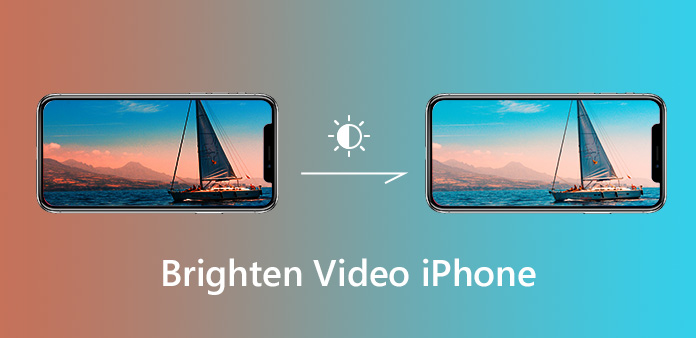
Siden iOS 8 kan du manuelt justere eksponeringen og lysstyrken af en video på din iPhone Camera-app. Det hjælper virkelig med at forbedre kvaliteten af dine videoer, mens du optager dem. Når du fokuserer på et objekt, kan iPhone Camera-appen optimere eksponeringen automatisk. Det gør det nemmere at tage videoer i høj kvalitet med både lyse og mørke objekter. Selvom din video ser mørk ud efter optagelse, kan du ganske enkelt lysne den op. Du kan i hvert fald lære det på flere måder lysere videoer på iPhone.
Del 1: Sådan lysner du en video på iPhone
For at gøre en video lysere på iPhone kan du gøre det, mens du optager videoen såvel som efter optagelse.
Sådan lyses en video op med iPhone-kameraapp
Som tidligere nævnt tilbyder iPhone Camera app funktionen til at justere eksponeringen automatisk og manuelt. Det kan lysne en video på iPhone, mens du tager den.
Kør kameraappen på din iPhone eller anden enhed, der kører iOS 8 eller nyere.
Fokuser på det objekt, du vil fange, og vent Kameraprogram for at indstille eksponeringen automatisk.
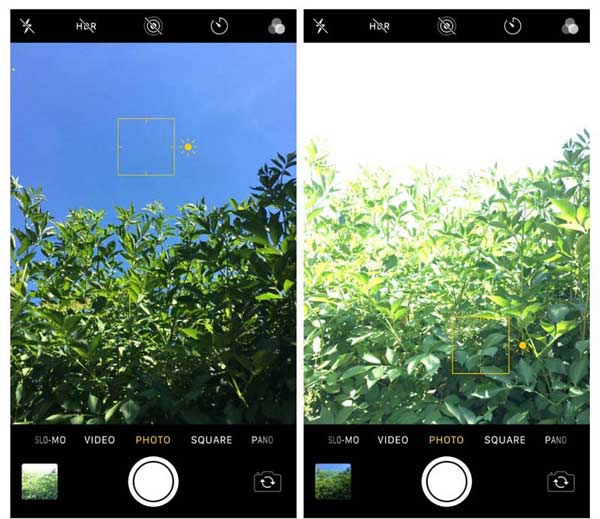
Hvis videoen stadig ser mørk ud, skal du trykke på skyggeområdet et stykke tid for at få vist Eksponering værktøj. Svej derefter opad for at justere lysstyrken på iPhone-videoen.
Nu skal du trykke på Optage knappen for at begynde at tage videoen. Tryk derefter på Stands for at gemme den lysere video.
Bemærk: Denne måde kan lyse det mørke område i din video og lade dig se flere detaljer. De lysere områder kan dog forekomme overeksponeret.
Sådan lyses en iPhone-video op efter optagelse
Når du har taget en mørk video, er der stadig metoder til at gøre mere lys på iPhone. Hvad du har brug for er en videoredigeringsapp, der har kapacitet til at justere lysstyrken. I henhold til vores forskning kan de fleste videoredigeringsapper lysere en video på iPhone ved at tilføje filtre. Kun et par af dem er i stand til at justere lysstyrken for iPhone-videoer, f.eks Videoleap.
Start den lysere video-app til iPhone. Du kan downloade den fra din App Store gratis, men den har købmuligheder i appen. Det er tilgængeligt for iOS 11 og nyere.
Åbn den mørke video fra din iPhone. For første gang skal du give appen adgang til din kamerarulle.
Forhåndsvis din video, og gå til fanen Juster fra bunden. Derefter får du parametrene til videoen, såsom lysstyrke, kontrast, eksponering og mere.
Vælg Lysstyrke, og flyt skyderen til højre. Så kan du øge lysstyrken på din video på din iPhone.
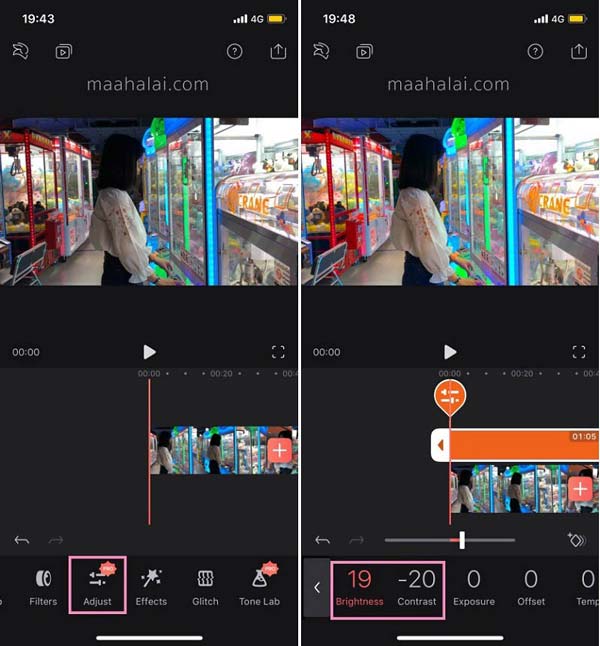
Del 2: Bedste software til at justere lysstyrken for iPhone-videoer
Nogle gange er det ikke meget praktisk at lysne en video på iPhone. Det tager meget tid at gengive din video. Desuden kræver videoredigering normalt meget plads. Det giver mening at computere stadig er den mest populære platform til at lette iPhone-videoer. Så vi deler en liste over de bedste software til lysning af video nedenfor.
Top 1: Tipard Video Converter Ultimate
Den bedste software til at lysne en iPhone-video skal være i stand til at opnå den ganske enkelt. Vigtigere er det, at det skal producere høj kvalitet efter lysning. Fra dette punkt anbefaler vi Tipard Video Converter Ultimate.
Selvom det er en video- og lydkonverter, har den også mange videoredigeringsfunktioner, som du ofte bruger. Denne lysere videoapp til iPhone-videoer giver dig mulighed for at ændre lysstyrken på din video, som du vil. Desuden hjælper det dig også med at beskære dine iPhone-videoer, rotere og vende dem osv.
1. Juster lysstyrke og andre parametre for iPhone-videoer.
2. Batchproces flere videoer med multitrådteknologien.
3. Optimer og forbedre videokvaliteten under redigering.
4. Understøtt en bred vifte af videoinput og outputformater.
5. Konverter iPhone-videoer til afspilning på alle enheder.
Kort sagt er det den bedste måde at justere lysstyrken på iPhone-videoer på dit skrivebord.
Hent Video Converter Ultimate
Download og installer den bedste software til lysning af video til din computer. Start det derefter, og klik på Tilføj filer for at importere de mørke iPhone-videoer.

Lysere iPhone-videoer
Klik på knappen Redigere ikonet for at gå ind i videoredigeringsvinduet og skifte til Effekt & filter afsnit. Så kan du flytte punktet på Lysstyrke bjælke fra venstre mod højre for at gøre dine iPhone-videoer lettere. Klik OK når du er tilfreds med videoen.

Gem lysere videoer
Klik på knappen Konverter alle knappen for at gemme iPhone-videoen med en lysere effekt på din enhed.
Top 2: iMovie til Mac
iMovie er en gratis videoeditor til Mac-computere. Det har en masse nyttige funktioner relateret til redigering og justering af videoer. Når det kommer til iPhone-videoer, kan du synkronisere dem til din computer via appen Fotos og derefter få det, du vil have i iMovie, ganske enkelt.
Åbne iMovie og oprette et nyt projekt eller åbne et eksisterende videoprojekt. Tilføj derefter en mørk iPhone-video i iMovie, og træk og sæt den ind på tidslinjen.
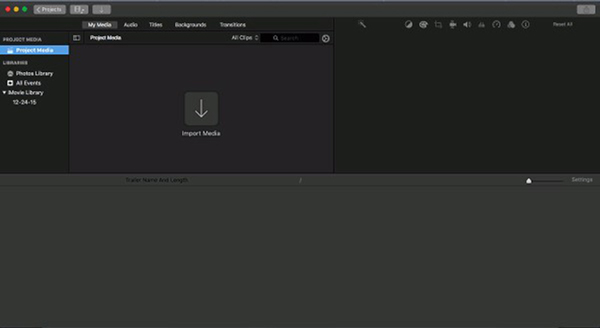
Klik på knappen farvekorrektion ikonet på menulinjen over forhåndsvisningsvinduet. Nu får du tre søjler og finder den der bliver bedt om Juster lysstyrken for at gøre klippet lysere eller mørkere.
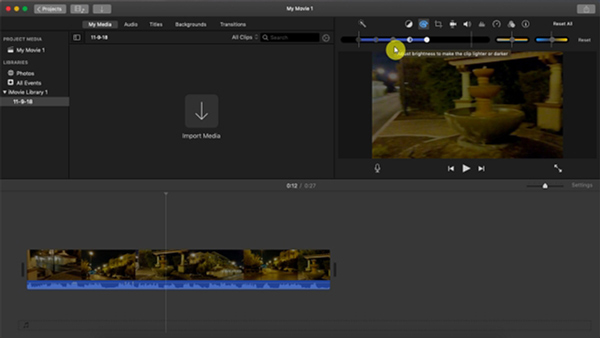
Flyt skyderen til højre for at gøre iPhone-videoen lysere. Du skal hellere flytte skyderen lidt, se effekten i forhåndsvisningsvinduet og derefter justere iPhone-videolysstyrken yderligere. Desuden kan du tænde iPhone-videoen med Juster skyggeskyderen.
Klik på for at gemme den lysere video Del -> File (Felt) for at gemme den som en ny videofil. Desværre er videooutputformaterne, der understøttes af iMovie, begrænset.
Top 3: Windows Movie Maker
Selvom Microsoft introducerede Fotos-appen til Windows 10, er den ikke tilgængelig for at gøre en iPhone-video lysere. Alternativt kan den mangeårige Windows Movie Maker hjælpe dig med at forenkle arbejdet. Det har flere visuelle effekter, herunder lysstyrke. Se trinvis vejledning nedenfor.
Overfør iPhone-videoer til din pc og åbn Windows Movie Maker. Det kan downloades fra Microsofts officielle websted.
Træk og slip en mørk video ind i grænsefladen, og den vises på storyboardet. Hvis du kun ønsker at lysne flere billeder af videoen, skal du vælge dem. Ellers bliver hele videoen lysere.
Gå til Visual Effects fanen øverst i vinduet og vælg Lysstyrke effekt. Derefter får du vist en popup-dialog med en skyder. Flyt skyderen til venstre og højre, indtil iPhone-videoen er lys nok.

Endelig skal du klikke File (Felt) -> Gem film -> Anbefales til dette projekt. Derefter gemmes den lysere video i dit videobibliotek. Alternativt kan du dele videoresultatet direkte til Facebook eller YouTube.
Del 3. Ofte stillede spørgsmål om, hvordan man gør videoer lysere
Hvordan lysner man en mørk video på Android?
Den indbyggede videoeditor på din Android-enhed kan hjælpe dig med at gøre en video lysere. Derudover kan du installere et videoredigeringsprogram på din Android-enhed som f Vid.Fun for at redigere din videos lysstyrke.
Hvordan lysner man en video i Premiere Pro?
Indtast Adobe Premiere Pro på din computer, og opret et nyt projekt. Tilføj derefter din video til softwaren og gå til effektpanelet. Vælg senere indstillingen lysstyrke og kontrast og træk og slip den under videoen. Dernæst kan du gøre din video lysere ved at ændre antallet af lysstyrke.
Hvordan kan jeg gøre en video lysere uden at miste kvalitet?
Du kan bruge Tipard Video Converter Ultimate for at gøre din video lysere uden kvalitetstab.
Konklusion
Denne guide har diskuteret, hvordan man lysere en video på iPhone mens du fanger den eller efter optagelsen. iPhone er velkendt på linseteknologien. Ud over hardware integrerer den indbyggede Camera-app også omfattende avanceret teknologi, såsom automatisk eksponeringsjustering. På iOS 8 og nyere kan du også manuelt justere lysstyrken på videoer. Hvis du har andre problemer relateret til at lysne iPhone-videoer, bedes du efterlade dine beskeder nedenfor.







